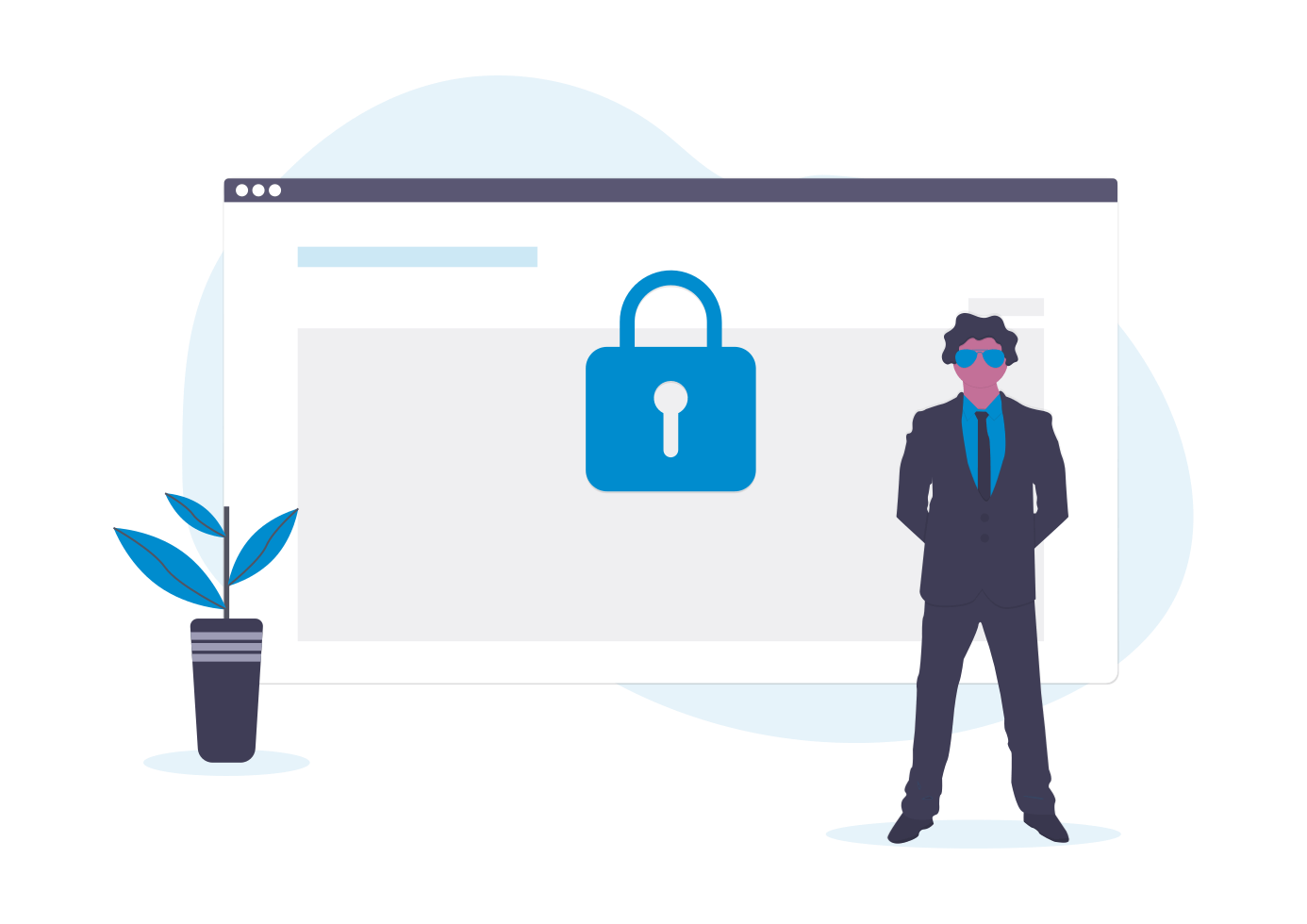새로운! 금지된 사용자는 iThemes Security Pro 6.7.0에서 업그레이드를 받습니다.
게시 됨: 2020-09-17iThemes Security Pro 금지 사용자 기능이 방금 업그레이드되었습니다. 금지된 사용자 버전은 이제 웹사이트에서 금지가 시행되는 방식에 대해 더 많은 유연성을 제공합니다. 또한 새로운 금지된 사용자 보안 카드를 사용하면 WordPress 보안 대시보드에서 직접 금지를 관리할 수 있습니다.
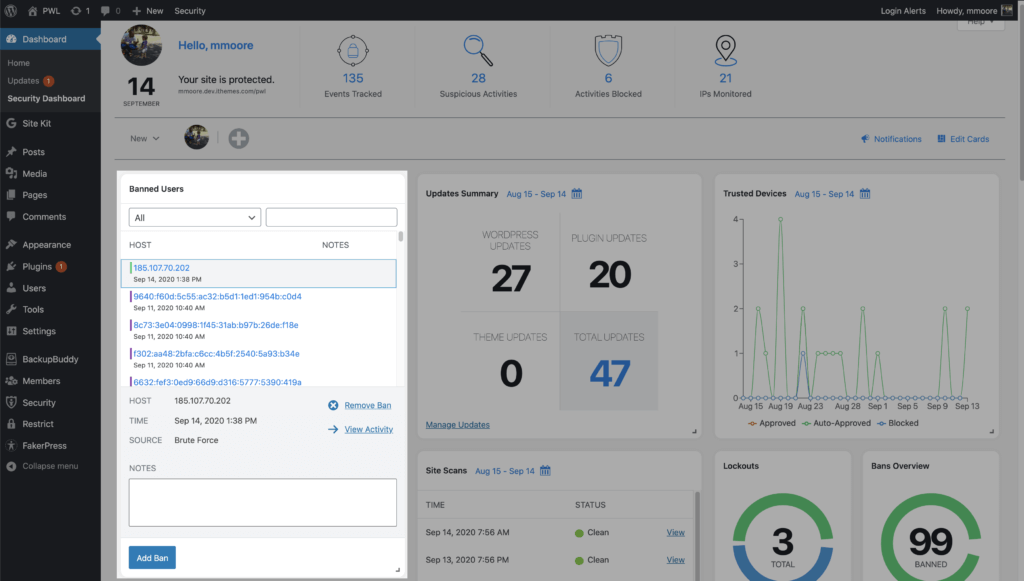
iThemes Security Pro의 금지된 사용자 기능은 무엇입니까?
iThemes Security Pro의 금지된 사용자 기능을 사용하면 무차별 대입 공격, 반복적으로 404를 누르거나 "admin" 사용자 이름을 사용하여 로그인을 시도하는 것과 같은 사악한 활동을 표시한 호스트 또는 사용자 에이전트를 사이트에서 완전히 금지할 수 있습니다. 호스트 또는 사용자 에이전트가 차단되면 더 이상 웹사이트에 액세스할 수 없습니다.
몇 가지 간단한 설정으로 iThemes Security Pro는 IP 주소 및 사용자 에이전트의 금지된 사용자 목록을 생성할 수 있습니다. HackRepair.com의 기본 금지 목록을 알려진 악의적인 행위자의 출발점으로 활용할 수도 있습니다.
보안 대시보드에 금지된 사용자 카드를 추가하는 방법
iThemes Security Pro 버전 6.7.0으로 업데이트한 후 WordPress 보안 대시보드로 이동합니다.
보안 대시보드에서 카드 편집 버튼을 클릭한 다음 차단된 사용자 옆에 있는 + 를 클릭합니다.
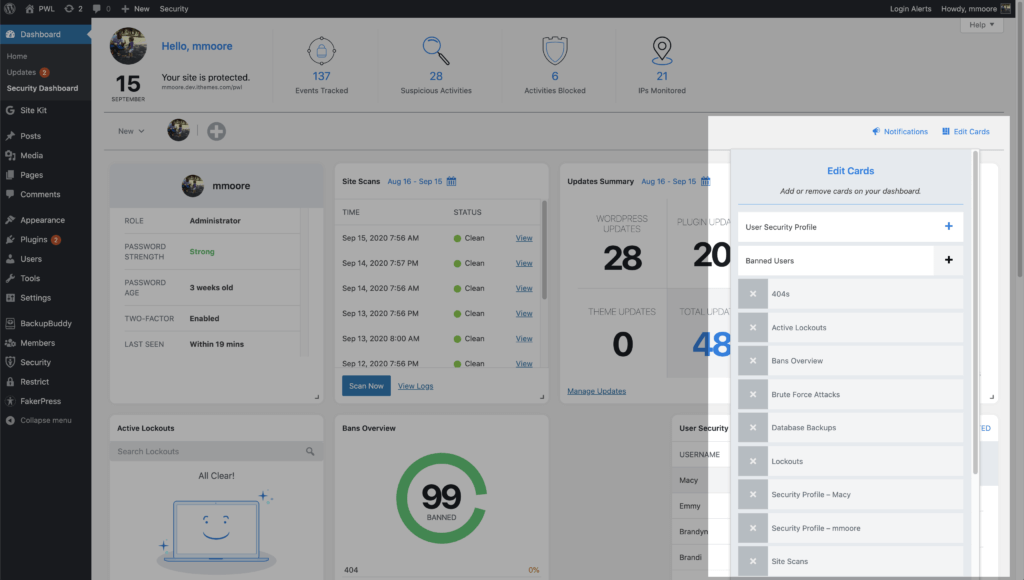
금지된 사용자 카드를 추가한 후 WordPress 보안 대시보드에서 원하는 위치에 맞게 크기를 조정합니다.
새로운 금지된 사용자 보안 카드 개요
새로운 금지된 사용자 보안 카드는 웹사이트에서 금지를 관리하는 데 도움이 되는 몇 가지 새로운 트릭을 제공합니다. 새로운 차단된 사용자 보안 카드가 차단을 신속하게 관리하는 데 도움이 되는 6가지 방법을 살펴보겠습니다.
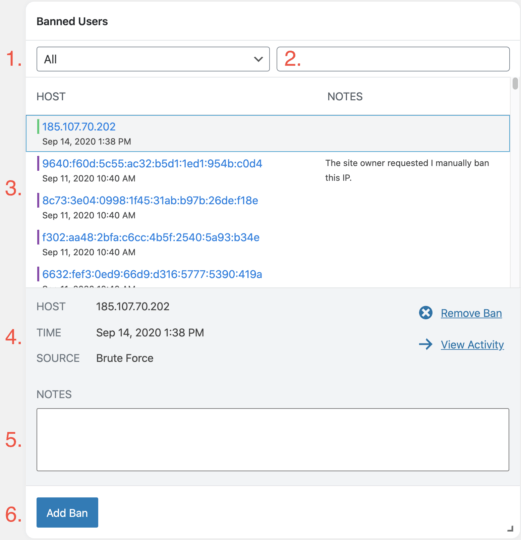
1. 차단된 IP 필터링
금지된 사용자 카드의 첫 번째 드롭다운에서는 금지된 이유별로 IP를 필터링할 수 있습니다. 이것은 사용자 또는 잠금 모듈(무차별 대입, 404, "admin" 사용자 이름 사용)별로 차단을 정렬하려는 경우에 유용합니다.
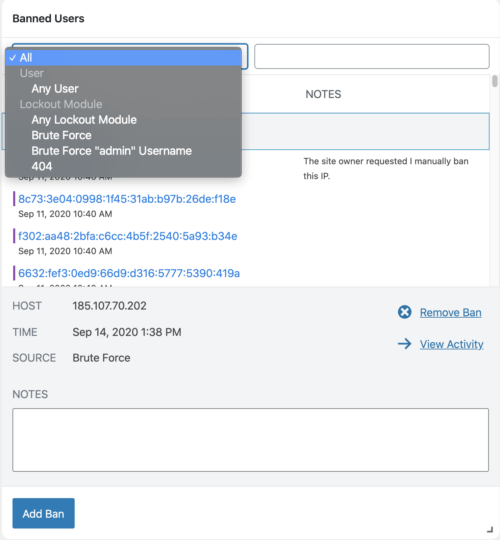
2. 차단 목록에서 IP 검색
금지된 사용자 카드 검색 필드는 금지된 호스트 목록에서 IP를 찾는 데 사용할 수 있습니다. 이것은 실수로 금지된 IP를 제거해야 할 때 유용할 수 있습니다.
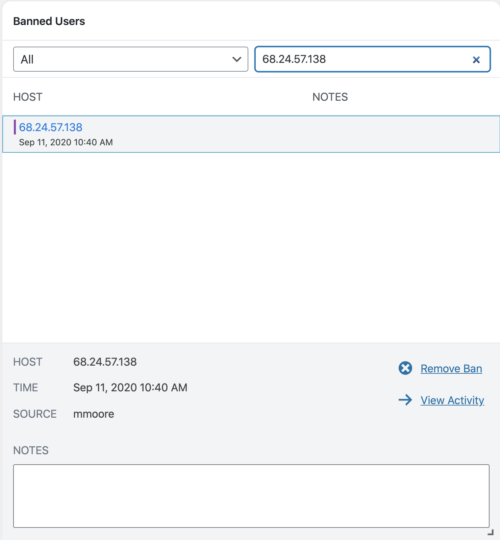
3. 금지된 호스트 목록
금지된 사용자 금지된 호스트 목록은 iThemes 보안 금지된 사용자 설정의 금지된 호스트 목록을 반영합니다. IP 왼쪽의 색상은 해당 IP가 금지된 이유와 함께 표시됩니다.
녹색 = 잘못된 로그인 시도
빨간색 = reCAPTCHA 제출 실패
주황색 = 너무 많은 404
파란색 = "Admin" 사용자 이름으로 로그인 시도
보라색 = 수동 금지
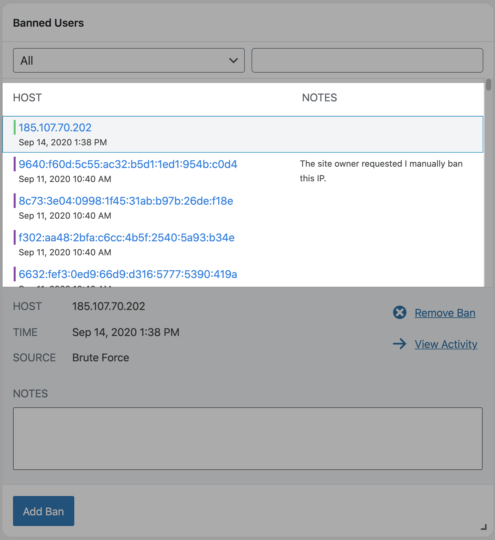
4. 선택한 IP 옵션
금지 된 호스트 목록에서 IP를 선택하면 IP, 금지의 시간 및 금지의 소스를 표시합니다. 보안 로그에서 차단 제거 및 IP 활동 보기 옵션을 찾을 수 있습니다.
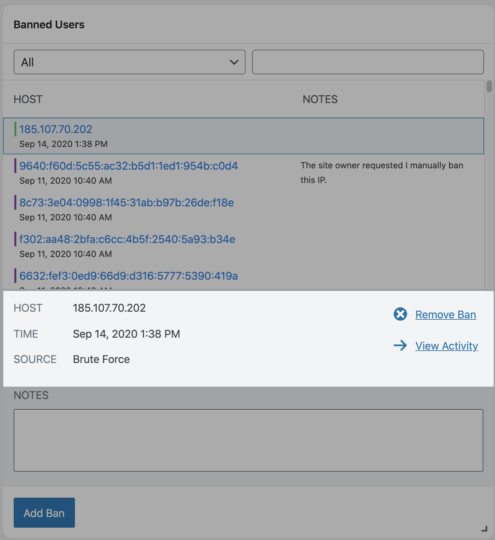

5. 새로운! 금지된 호스트 참고 사항
이제 금지된 IP에 메모를 첨부할 수 있습니다. 예를 들어, IP가 수동으로 금지된 이유를 설명하는 빠른 메시지를 추가하는 것이 도움이 될 수 있습니다.
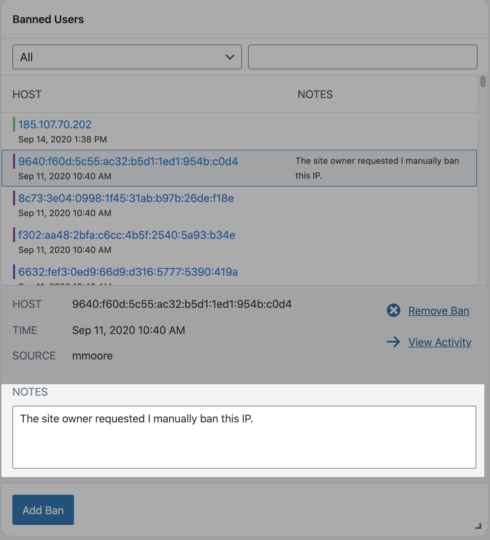
6. 차단 추가
추가 금지 버튼을 클릭하면 수동으로 금지 호스트 목록에 IP를 추가 할 수있는 메뉴가 나타납니다. 메뉴가 열리면 차단하려는 IP와 차단을 설명하는 짧은 메모를 입력합니다.
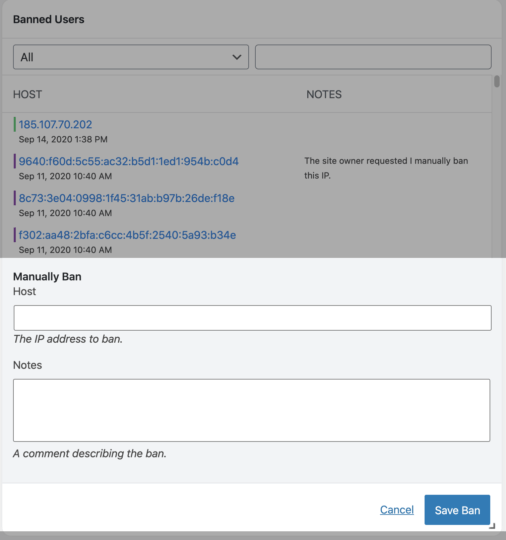
새로운! 서버 구성 파일에서 금지된 IP에 대한 제한으로 서버 시간 초과 감소
금지된 사용자 설정의 새로운 서버 구성 파일에서 금지된 IP 제한 옵션을 사용하여 이제 iThemes Security Pro가 .htaccess 또는 ngninx.conf 파일에 쓰는 금지된 IP의 수를 제한할 수 있습니다.
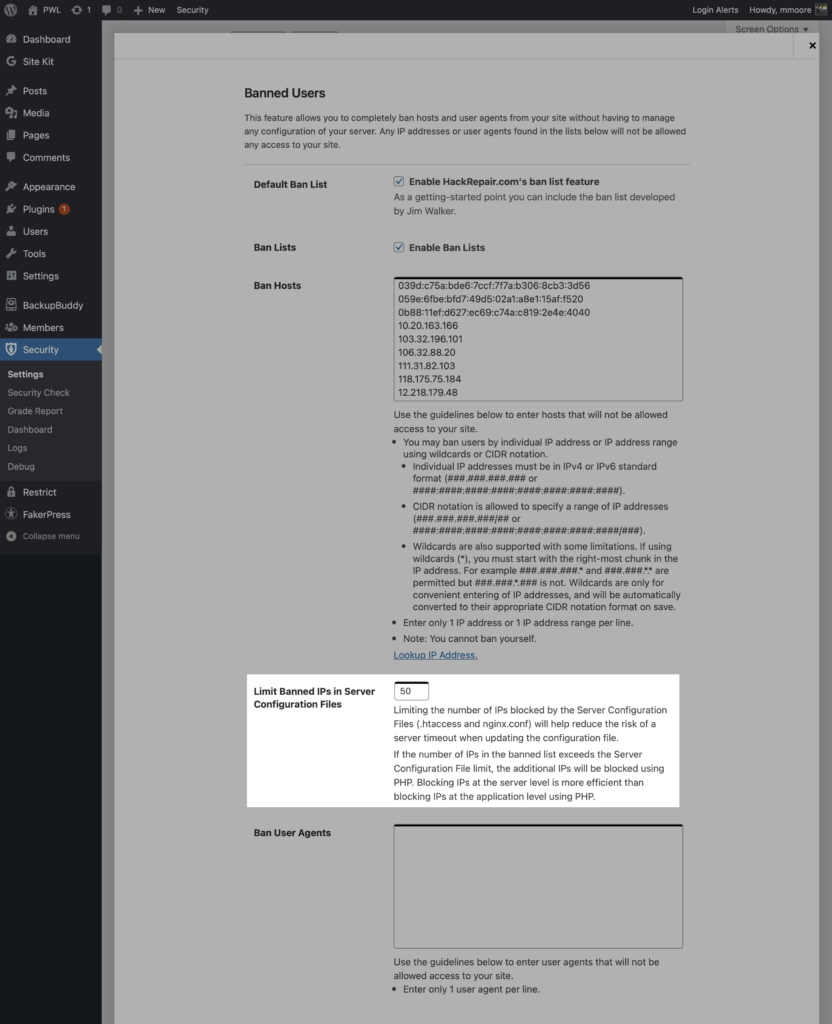
내 서버 구성 파일에서 금지된 IP 수를 제한하려는 이유는 무엇입니까?
서버 구성 파일(.htaccess 및 nginx.conf)에 의해 차단되는 IP 수를 제한하면 서버가 이러한 파일을 업데이트할 때 시간 초과 위험을 줄이는 데 도움이 됩니다.
파일이 업데이트될 때마다 서버는 전체 파일을 다시 작성합니다. 즉, 200개의 금지된 IP가 있는 .htaccess 파일이 있고 금지된 목록에 새 IP가 추가된 경우 서버는 201개의 IP를 모두 다시 작성해야 합니다. .htaccess에 작성된 다른 서버 규칙이 있는 경우 해당 규칙은 201 금지와 함께 다시 작성되어야 합니다.
.htaccess 또는 nginx.conf 파일이 클수록 업데이트될 때 서버 시간 초과 가능성이 높아집니다. 웹사이트가 공격을 받고 있고 서버가 모든 새 IP를 따라잡기 위해 서버 구성 파일을 여러 번 업데이트해야 할 때 특히 그렇습니다.
내 서버 구성 파일에 허용된 것보다 더 많은 금지된 IP가 있으면 어떻게 됩니까?
금지 목록의 IP 수가 서버 구성 파일 제한을 초과하면 추가 IP는 PHP를 사용하여 차단됩니다.
서버 구성 파일에서 금지된 IP 제한 옵션을 설정할 때 염두에 두어야 할 한 가지는 PHP를 사용하여 응용 프로그램 수준에서 IP를 차단하는 것보다 서버 수준에서 IP를 차단하는 것이 더 효율적이라는 것입니다. 그러나 두 방법의 최종 결과는 동일합니다. 나쁜 사람은 웹사이트에 액세스하지 못하도록 차단됩니다.
새로운! WordPress 보안 대시보드에 대한 금지된 사용자 보안 카드
iThemes WordPress 보안 대시보드는 보안 카드 를 사용 하여 모든 보안 활동을 보다 이해하기 쉬운 방식으로 구성합니다. 보안 카드는 보안 로그의 정보를 한 입 크기의 데이터를 사용하기 쉽게 분해합니다. 이 업데이트를 통해 이제 새로운 금지된 사용자 카드를 대시보드에 추가 하여 금지된 사용자 기능과 관련된 통계 및 설정을 쉽게 볼 수 있습니다.
지금 iThemes Security Pro 받기
iThemes Security Pro 금지된 사용자 업그레이드를 통해 WordPress 웹사이트에서 금지가 시행되는 방식을 더 잘 제어할 수 있습니다. 또한 새로운 금지된 사용자 보안 카드를 사용하여 WordPress 보안 대시보드에서 더 많은 웹사이트 보안을 관리할 수 있습니다.
iThemes Security Pro 플러그인을 사용하면 지금 WordPress 웹사이트를 안전하게 보호할 수 있습니다.
지금 iThemes Security Pro를 받으세요
Michael은 매주 WordPress 취약점 보고서를 작성하여 사이트를 안전하게 보호합니다. iThemes의 제품 관리자로서 그는 iThemes 제품 라인업을 지속적으로 개선하는 데 도움을 줍니다. 그는 거대한 괴짜이며 기술, 오래된 및 새로운 모든 것에 대해 배우는 것을 좋아합니다. 마이클이 아내와 딸과 어울리고, 일하지 않을 때는 책을 읽거나 음악을 듣는 것을 볼 수 있습니다.